For at importere MySQL-databaser fra filer, der indeholder SQL-udsagn, er det mest praktisk at bruge phpMyAdmin - faktisk er denne applikation allerede blevet en verdensstandard. Det giver dig mulighed for at udføre de nødvendige operationer direkte i browservinduet og er inkluderet i det grundlæggende sæt værktøjer, der tilbydes af det absolutte flertal af hostingudbydere. Programmet phpMyAdmin distribueres gratis af producenten og kan installeres på ethvert system.
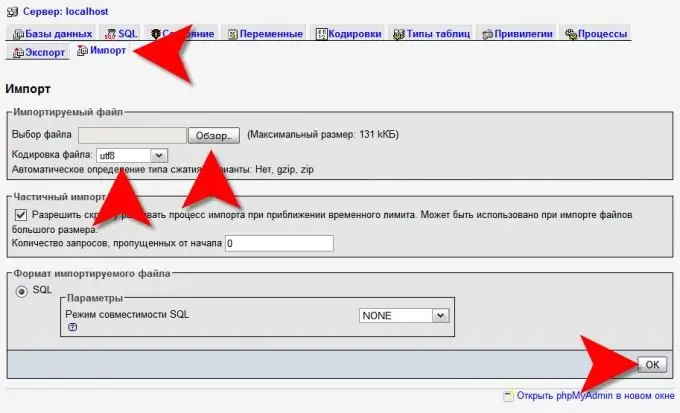
Nødvendig
phpMyAdmin appadgang
Instruktioner
Trin 1
Indlæs phpMyAdmin-startsiden i din browser, indtast dit brugernavn og din adgangskode, og gå ind i administrationsgrænsefladen til denne applikation.
Trin 2
Opret en database med det ønskede navn, hvis kommandoen CREATE DATABASE ikke er inkluderet i de importerede databasefiler. For at gøre dette skal du indtaste et navn i feltet under etiketten "Ny database" i højre ramme på phpMyAdmin-hovedsiden og klikke på knappen "Opret".
Trin 3
Klik på linket Importer i højre ramme af grænsefladen. Hvis du har oprettet en database før, skal du kigge efter den i øverste række med kommandoer, og hvis dette trin ikke var nødvendigt, finder du et sådant link nederst på hovedsiden.
Trin 4
Find ud af, om du har brug for at opdele de importerede databasefiler i flere dele. Dette kan være nødvendigt, hvis deres størrelser overstiger den grænse, der er angivet i serverindstillingerne. Den maksimalt tilladte størrelse kan findes i inskriptionen i parentes til højre for knappen "Gennemse". Opdel om nødvendigt linjerne i SQL-sætninger fra databasefilerne på en anden måde og gem dem i mindre filer.
Trin 5
Find den første importerede fil i standardfilåbningsdialogen, som startes ved at klikke på knappen "Gennemse". Når du har fundet og valgt det, skal du klikke på knappen "Åbn".
Trin 6
Skift kodningen, der er angivet i feltet File encoding, hvis den adskiller sig fra den, der blev brugt, når de importerede databasefiler blev gemt. Dette er kun nødvendigt, hvis der er tekstfelter i tabellerne, der indeholder ikke-engelske tegn.
Trin 7
Klik på knappen "OK" nederst i højre ramme i phpMyAdmin-grænsefladen, og applikationen begynder at sende de importerede data til serverens SQL-sætninger.
Trin 8
Gentag de sidste tre trin så mange gange som nødvendigt, hvis du har mere end en instruktionsfil.
Trin 9
Hvis den importerede database er lille, kan du undvære at downloade filer. Der er fire firkantede ikoner øverst i venstre ramme - klik på den anden fra venstre ("Forespørgselsvindue"). Et lille vindue åbnes, hvor du kan indsætte SQL-forespørgselsstrengene ved at kopiere dem fra databasefilen. Klik derefter på knappen "OK", og instruktionerne sendes til serveren.







